无线路由器当无线AP(无线交换机)使用,怎么设置?
![]()
我们先了解以下信息:
1、什么情况下需要当交换机使用?
如果现有的网络设备都是有线设备,手机电脑没办法无线上网,但是又不方便直接拆除替换。这样的环境下,需要将增加的无线路由器当做交换机(又叫无线AP)使用。
比如,在家里或者办公室只有一台有线路由器,要增加无线信号,如下图:
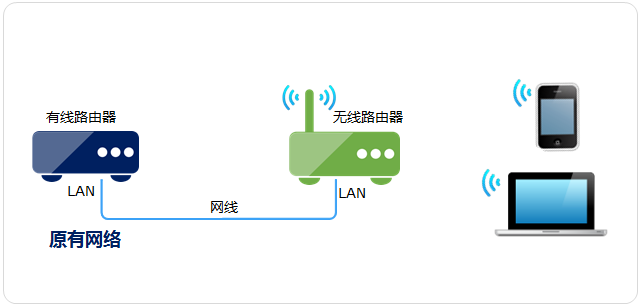
2、有更好、更简单的办法吗?
如果是1中描述的网络情况,请参考本文的设置方法操作。
如目前使用的就是无线路由器,只是想扩大无线覆盖范围,则无需当交换机使用,可以使用WDS桥接实现。
WDS无线桥接的设置方法可以参考文档。
![]()
我们把当作交换机用的路由器叫做副路由器,原有的路由器叫做主路由器或前端路由器。
1、登录路由器
给需要当交换机使用的路由器供电(暂不要连接到前端路由器),操作电脑连接到LAN口,在浏览器中输入192.168.1.1并进入管理界面。
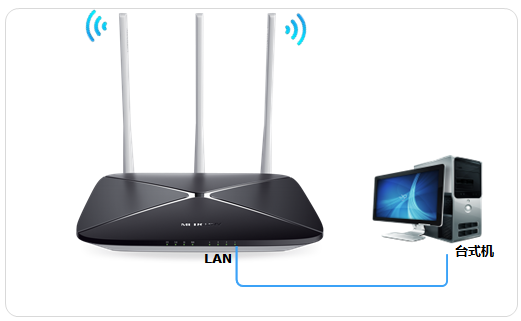
2、修改无线信号及密码
点击 常用设置 >> 无线设置,在 无线名称 中设置无线网络名称(建议采用字母或数字的任意组合,不要使用中文),在 无线密码 中设置不少于8位数的密码,点击 保存,如下:

注意:传统界面的路由器是在无线设置的无线基本设置和无线安全设置中进行上述操作的。
2、关闭DHCP服务器
点击 高级设置 >> 网络参数 >> DHCP服务器,拨动开关至 OFF 的位置,保存,如下:
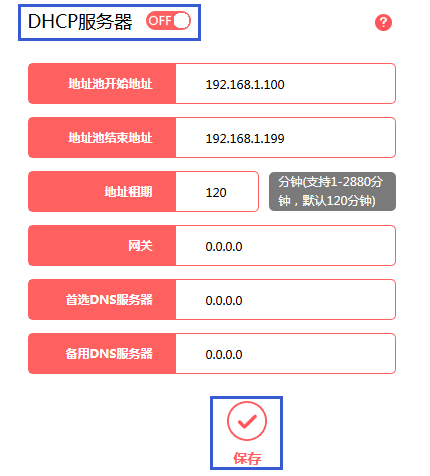
注意:传统界面的路由器在DHCP服务器中选择不启用即可。
3、修改管理地址
点击 高级设置 >> 网络参数 >> LAN口设置,将 LAN口IP地址 修改为与主路由器的LAN口IP在同一网段且不冲突。
比如前端路由器的IP地址为192.168.1.1,那么无线路由器的IP地址修改为192.168.1.X(X位于2-254之间),保存。如下:

注意:传统界面的路由器是在 网络参数>>LAN口设置 中进行上述操作的。
5、连接上网
将该路由器的任意LAN口(即1~4号接口)与前端路由器的任意LAN口连接。需要上网的台式机可以连接任何LAN口上网,无线终端搜索到设置好的无线信号即可上网。
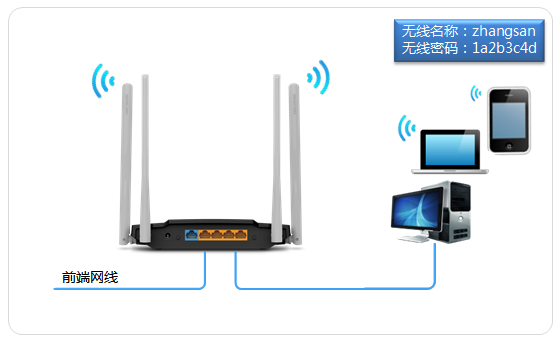
![]()
1、重点设置哪些参数呢?
答:严格按照设置指导操作即可,重点关注:
无线信号密码:您的Wi-Fi名称与密码,需设置并牢记。
DHCP服务器:因为主路由器已经有DHCP服务器,所以需要关闭副路由器的DHCP服务器。
管理IP地址:修改地址是为了防止默认地址与主路由器冲突,导致上不了网。后续使用修改后的IP地址来登录副路由器管理界面。
2、线路连接要注意什么?
设置前不要将路由器接入前端网络,待设置完成后再连接,避免地址冲突。
当作交换机使用后,切勿将两个路由器WDS桥接,避免形成环路(会导致广播风暴、网速卡慢现象)。
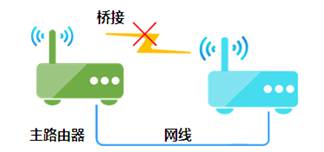
3、当作交换机后,WAN口能否当做LAN口用?
答:不可以。
当作交换机使用后,连接WAN口是无法上网的。WAN口不要接任何网线。
4、什么是同一网段不冲突的地址?
答:IP地址格式为A.B.C.D,如192.168.1.1。一般小型网络环境下,两个IP地址的最后一位不同,即表示在同一网段且不冲突。如192.168.1.10与192.168.1.20。
以上仅表示子网掩码默认为255.255.255.0的网络环境下,更复杂的地址分类此处不作讲解。
5、如果有多台路由器需要当做交换机,怎么办?
答:设置方法与以上提供的设置步骤相同,只是在设置IP地址的时候,需要设置为与其他设备不冲突的IP地址。比如,需要将A、B均作为交换机使用,先设置A地址为192.168.1.2,A作为交换机设置完成后,再设置B,将地址设置为192.168.1.3,其他操作均相同。





 粤公网安备 44030502003304号
粤公网安备 44030502003304号